BIOS, ან ძირითადი შეყვანის / გამოყვანის სისტემა, პასუხისმგებელია კომპიუტერის თავდაპირველ გაშვებაზე და საშუალებას აძლევს ოპერაციულ სისტემას დაინახოს დაინსტალირებული აპარატურა. ზოგჯერ მომხმარებელს სჭირდება სისტემის ჩატვირთვა CD ან ფლეშ დრაივიდან, ამ შემთხვევაში საჭიროა ჩატვირთვის მოწყობილობის სწორად მითითება.
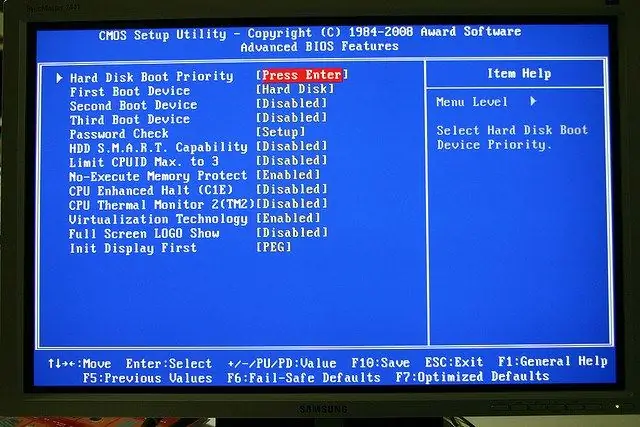
ინსტრუქციები
Ნაბიჯი 1
ბევრ კომპიუტერს აქვს ჩატვირთვის მენიუს დარეკვის ძალიან მოსახერხებელი ვარიანტი, როგორც წესი, ის იხსნება სისტემის გაშვების დროს F12- ზე დაჭერისას თუ ჩატვირთვის მენიუ იხსნება თქვენს კომპიუტერში, ჩატვირთვის მოწყობილობიდან სიიდან აირჩიეთ USB ფლეშ დრაივი.
ნაბიჯი 2
თუ ჩატვირთვის მენიუ არ იხსნება ან ყოველთვის უნდა ჩატვირთოთ USB ფლეშ დრაივიდან, BIOS- ში უნდა დააყენოთ შესაბამისი პარამეტრები. შეიყვანეთ BIOS, უმეტეს კომპიუტერებში უნდა დააჭიროთ Del ან F2. სხვა ვარიანტებიც შესაძლებელია - Ctrl + alt="გამოსახულება" + Esc, F1, F3, F10.
ნაბიჯი 3
გახსნილი BIOS ფანჯარაში იპოვნეთ ჩანართი, რომელიც შეიცავს პირველი ჩატვირთვის და მეორე ჩატვირთვის ხაზებს, რომლებიც განსაზღვრავს, შესაბამისად, პირველადი და მეორადი ჩატვირთვის მოწყობილობებს. ჩანართის სახელი დამოკიდებულია BIOS ვერსიაზე - მაგალითად, ჩანართს შეიძლება ეწოდოს Advanced BIOS თვისებები. იმისათვის, რომ სისტემა დაიწყოს ფლეშ დრაივიდან, შეარჩიეთ USB მოწყობილობა პირველი ჩატვირთვის ხაზის გვერდით. შერჩევა ხორციელდება "Up" და "Down" ღილაკებით. მეორე ჩატვირთვის მოწყობილობა (მეორე ჩატვირთვა) შეიძლება დაყენდეს მყარ დისკზე.
ნაბიჯი 4
ჩატვირთვის მოწყობილობად ფლეშ დრაივის არჩევის შემდეგ შეინახეთ ცვლილებები F10 დაჭერით ან BIOS მენიუში აირჩიეთ Save and exit setup. გამოჩნდება ფანჯარა, თუ გსურთ შენახვა, აკრიფეთ Y და დააჭირეთ ღილაკს Enter. ახლა კომპიუტერი ჩატვირთავს USB ფლეშ დრაივიდან, თუ ის ჩასმულია, ან მყარი დისკიდან, თუ ის იქ არ არის.
ნაბიჯი 5
გთხოვთ გაითვალისწინოთ, რომ Windows- ის ინსტალაციისას, არ აქვს მნიშვნელობა რა მოწყობილობიდან უნდა დააყენოთ იგი, პირველი ავტომატური გადატვირთვის შემდეგ, ისევ უნდა შეიყვანოთ BIOS და მყარი დისკი დააყენოთ, როგორც პირველადი ჩატვირთვის მოწყობილობა. თუ ეს არ გაკეთებულა, ოპერაციული სისტემის ინსტალაციის პირველი ეტაპი თავიდან დაიწყება. ამიტომ, ოპერაციული სისტემის ინსტალაციისას, პირველადი ჩატვირთვის მოწყობილობის არჩევა მოსახერხებელია ჩატვირთვის მენიუს საშუალებით - BIOS- ში ვერაფერს შეცვლით, ხოლო გადატვირთვის შემდეგ სისტემა ავტომატურად დაიწყებს მყარი დისკიდან.






